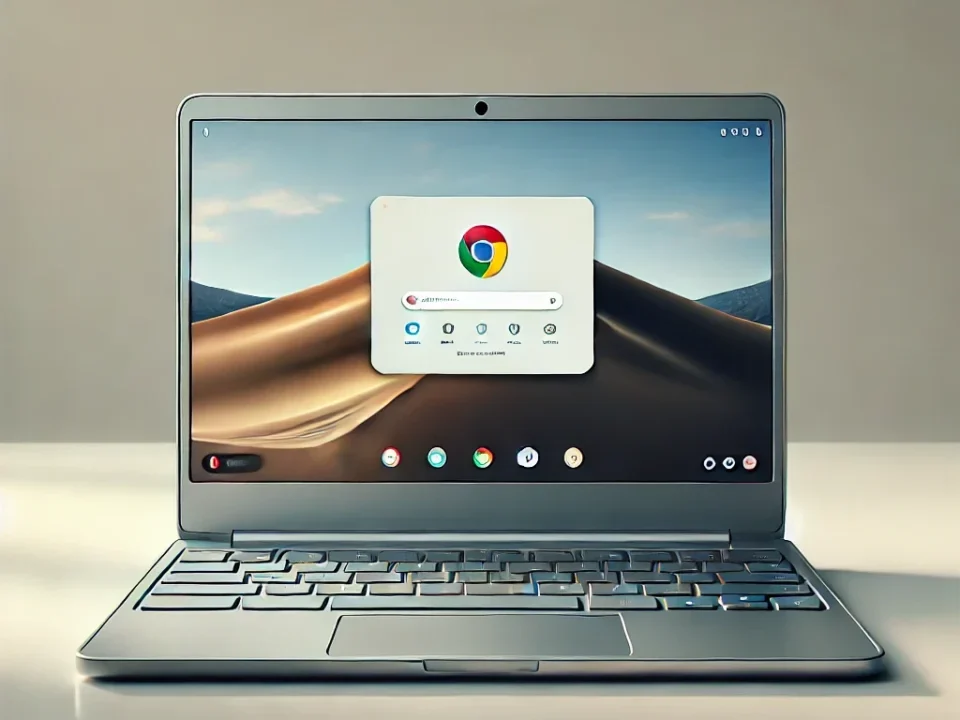Chromebookでうっかり大切なファイルを削除してしまった——そんな経験はありませんか?
- ローカルファイルを誤って完全削除してしまった
- Googleドライブからゴミ箱を空にしてしまった
- USBやSDカードのデータが突然消えた
- Linux(Crosh)環境で操作ミスによりファイルが消えた
このような状況でも、保存場所や削除後の経過日数によってはデータを復元できる可能性があります。とはいえ、間違った手順を踏むと、復旧できたはずのデータが完全に消えてしまう恐れもあります。
本記事では、Chromebookにおけるファイル削除の原因別に、ローカルファイル/Googleドライブ/外部ストレージ/Linux環境ごとの復元方法をわかりやすく解説します。
万が一、ご自身で対応が難しいと感じた場合は、専門業者による無料診断(365日対応)をご利用ください。HDD・SSD・USB・SD・RAID・NASなど幅広いメディアに対応し、最短即日で復旧が可能です。
目次
Chromebookで削除したファイルが失われる原因
まずはファイルが失われる主な原因について理解しましょう。原因を把握することで、対処法を選択する際の手がかりになります。
ゴミ箱の誤操作
Chromebookでは削除したファイルは一旦ゴミ箱に移動されますが、誤操作でゴミ箱内のデータを完全削除してしまうことがあります。ゴミ箱からの誤削除が原因でデータが失われる場合、復元が難しくなります。
データの上書き
ファイルを削除してから新しいデータを保存すると、削除したファイルの保存領域が上書きされ、復元が不可能になる場合があります。上書きされたデータの復旧は一般的な手段では困難であり、専門の復旧業者への相談が必要になることもあります。
Chromeの閲覧履歴からの削除
Chromeブラウザを使用中に閲覧履歴やダウンロード履歴を削除すると、以前ダウンロードしたファイルのリンクが失われることがあります。特に、ダウンロード先にファイルがない場合、復元の難易度が高まります。
Googleドライブとの同期エラー
GoogleドライブとChromebookを同期している場合、同期エラーによりファイルが失われることがあります。ネットワーク不調やシステムの不具合が原因で、削除したファイルが誤って同期されてしまうケースもあるため注意が必要です。
誤って別フォルダへ移動
ファイルを整理しているときに、誤って別のフォルダに移動させてしまうことがあります。これが原因でファイルが見つからなくなった場合、ファイルが削除されたと勘違いしがちです。
ハードウェアの故障
Chromebookでファイルが消える原因のひとつに、ストレージ(eMMCやSSD)のハードウェア故障があります。経年劣化や衝撃などによって内部に不具合が生じると、ファイルの読み取りエラーや突然のデータ消失が発生することがあります。
SSDやeMMCはHDDと違い前兆が少なく、ある日突然アクセスできなくなるケースも少なくありません。再起動や初期化を繰り返すと、状態を悪化させるおそれがあるため注意が必要です。
そのため、異常を感じた時点で早めに専門業者へ相談することが大切です。当社ではChromebookにも対応した無料の初期診断を24時間365日受け付けており、迅速な対応が可能です。まずはお気軽にご相談ください。
【要注意】自力対応が招くデータ損失のリスク

「Chromebookでローカルファイルを誤って完全削除してしまった」――そんなトラブルに直面したとき、まずは自力で何とかしようと対応する方が多いと思います。
SSDの接続を繰り返したり、フリーズしたソフトを無理に操作し続けた結果、状態を悪化させてしまうケースは少なくありません。特に制御情報や内部データに異常がある場合、自己判断での対応は症状を深刻化させ、復旧を難しくするおそれがあります。
専門業者であれば、正確な診断に基づいて最適な方法で復旧を進めるため、データ消失を最低限に抑えることができます。中でもデジタルデータリカバリーは、以下の理由から多くの方に選ばれています。
- 相談実績46万件以上(2011年1月~)の豊富な対応経験に基づき、個人・法人問わず幅広いトラブルに対応
- 一部復旧を含む復旧件数割合91.5%(※内、完全復旧57.8%。復旧件数割合=データ復旧件数/データ復旧ご依頼件数。2023年10月実績)という業界トップクラスの技術力
- 他社で「復旧不可」とされた機器の対応実績が7,300件越えにものぼり、独自の復旧技術を保有
大切なデータを守るには、まずは自力対応よりも専門的な判断が欠かせません。操作を誤る前に、まずは当社にご相談ください。
Chromebookで削除したファイルを復元する方法
削除したファイルを復元するための具体的な方法について解説します。ここではChromebookで利用できる主要な復元方法を網羅しています。
ゴミ箱からファイルを復元する
まず最も手軽な方法として、ゴミ箱に移動したファイルを復元します。ゴミ箱内にデータが残っている場合、簡単な操作で復元可能です。
- Chromebookで「ファイル」アプリを開きます。
- 左側のメニューから「ゴミ箱」を選択します。
- 復元したいファイルを右クリックし、「ゴミ箱から復元」を選択します。
Chromeの履歴からファイルを再ダウンロードする
Chromeでダウンロードしたファイルの場合、ブラウザの履歴から元のサイトにアクセスして再ダウンロードできる可能性があります。
- Chromeを開き、メニューから「履歴」を選択します。
- 削除したファイルがあったウェブサイトを見つけてクリックします。
- 再度、ファイルをダウンロードします。
ダウンロード履歴から再ダウンロードする
Chromeのダウンロード履歴を利用して、削除したファイルのダウンロードリンクを再取得する方法です。
- Chromeのアドレスバーに「chrome://downloads」と入力し、Enterキーを押します。
- ダウンロード履歴から削除したファイルを探します。
- 見つかったリンクをクリックし、再ダウンロードします。
Googleドライブからバックアップを復元する
Chromebookのファイルを定期的にGoogleドライブにバックアップしている場合、削除したファイルをドライブから復元できます。
- Googleドライブを開きます。
- バックアップから削除したファイルを探します。
- 必要なファイルをダウンロードまたは指定のフォルダに移動します。
専門業者に相談する
紹介した方法を試してもファイルが見つからない場合、システム内部で深刻なエラーが発生している可能性があります。とくに自己判断で復元や初期化を繰り返すと、保存領域が上書きされ、復元できる可能性がさらに低くなるおそれがあります。
そのため、状況が悪化する前に、専門業者に相談することが安全です。
当社デジタルデータリカバリーでは、Chromebookを含む幅広いデバイスの復旧実績があり、これまでに7,300件以上のご相談(※1)に対応してきました。一部復旧を含む復旧件数割合91.5%(※2)という高い成果を維持しており、他社で復旧不可と判断されたケースにも多数対応しています。
初期診断とお見積りは無料で、24時間365日対応しています。大切なファイルを守るためにも、まずはお気軽にご相談ください。
※1:算出期間:2016年6月1日~
※2:内、完全復旧57.8%。復旧件数割合=データ復旧件数/データ復旧ご依頼件数。2023年10月実績
なぜデジタルデータリカバリーでは復旧困難なパソコンの復旧事例が多いのか
デジタルデータリカバリーはこれまで数々のパソコンの復旧に成功してきました。パソコンの復旧事例が多いのには、理由があります。
業界トップクラスの実績

私たちデジタルデータリカバリーは、14年連続で国内売上No.1(※1)。累計46万件以上(※2)の相談実績をもとに、あらゆるデータトラブルと向き合ってきました。
「データが戻ってくるかどうかは、最初の診断で決まる」
そう言っても過言ではありません。
最大の強みは、その“症例データの蓄積数”。
すべての相談内容を電子カルテのように管理し、障害のパターンと復旧手法を社内でデータ化。
これにより、問題の切り分けが圧倒的に早くなり、対応スピードと成功率の向上につながっています。
その結果、48時間以内に対応を完了した件数は全体の約80%。
一部復旧を含む復旧件数割合は91.5%(※3)と、業界でも高水準の成果を出し続けています。
国内最高峰の復旧設備

復旧の成功事例の多さは、デジタルデータリカバリーの技術力の高さを象徴しています。復旧成功の要因として、次の点が挙げられます:
- 蓄積された知見に基づき、障害箇所を正確に特定
- 最新技術を駆使した独自の復旧手法を開発
- 精密な環境での復旧作業(専用クリーンルーム完備)
これらの要素が、他社では対応が難しいケースでも「不可能を可能に」しています。
「他社で復旧できなかった機器のご相談件数7,300件超」ですので、他社で復旧してもらえなかった機器であっても、デジタルデータリカバリーでは復旧できる可能性もございます。是非ご相談ください。
初期診断・相談・見積まで無料で対応可能
初期診断とは、機器に発生した障害の原因を正確に特定し、復旧の可否や復旧方法を確認する工程です。デジタルデータリカバリーでは、経験豊富な技術者が「初期診断」を行い、内部の部品にダメージを与えることなく問題を見つけます。
データ障害のパターン15,000種類以上もありますが、「ご相談件数46万件超」(算出期間:2011年1月1日~)を持つ当社は、それぞれの障害原因をデータベースから即座に情報を引き出し、原因を正確に特定できる体制を整えています。
※1:データ復旧専門業者とは、自社及び関連会社の製品以外の製品のみを対象に保守及び修理等サービスのうちデータ復旧サービスを専門としてサービス提供している企業のこと、 第三者機関による、データ復旧サービスでの売上の調査結果に基づく。(集計期間:2007年~2020年)
※2:期間:2011年1月1日~
※3:2023年10月実績。一部復旧:完全復旧に至らなかったが、一部復旧できた場合。完全復旧:復旧希望データを100%復旧できた場合。
よくある質問
いえ、かかりません。当社では初期診断を無料で実施しています。お客様の機器に初期診断を行って初めて正確なデータ復旧の費用がわかりますので、故障状況を確認しお見積りをご提示するまで費用は頂いておりません。
※ご郵送で機器をお預けいただいたお客様のうち、チェック後にデータ復旧を実施しない場合のみ機器の返送費用をご負担頂いておりますのでご了承ください。
機器の状態によって故障の程度が異なりますので、復旧完了までにいただくお時間はお客様の機器お状態によって変動いたします。
弊社は、復旧完了までのスピードも強みの1つで、最短即日復旧・ご依頼の約8割を48時間以内に復旧完了などの実績が多数ございます。ご要望に合わせて柔軟に対応させていただきますので、ぜひご相談ください。
営業時間は以下の通りになっております。
365日24時間、年中無休でお電話でのご相談・復旧作業・ご納品・アフターサービスを行っています。お困りの際は是非ご相談ください。
電話受付:0:00~24:00 (24時間対応)
電話番号:0800-333-6302
来社受付:9:30~21:00
復旧できる可能性がございます。
弊社では他社で復旧不可となった機器から、データ復旧に成功した実績が多数ございます。 他社大手パソコンメーカーや同業他社とのパートナー提携により、パートナー側で直せない案件を数多くご依頼いただいており、様々な症例に対する経験を積んでおりますのでまずはご相談ください。
この記事を書いた人

デジタルデータリカバリー データ復旧エンジニア
累計相談件数46万件以上のデータ復旧サービス「デジタルデータリカバリー」において20年以上データ復旧を行う専門チーム。
HDD、SSD、NAS、USBメモリ、SDカード、スマートフォンなど、あらゆる機器からデータを取り出す国内トップクラスのエンジニアが在籍。その技術力は各方面で高く評価されており、在京キー局による取材実績も多数。2021年に東京都から復旧技術に関する経営革新優秀賞を受賞。